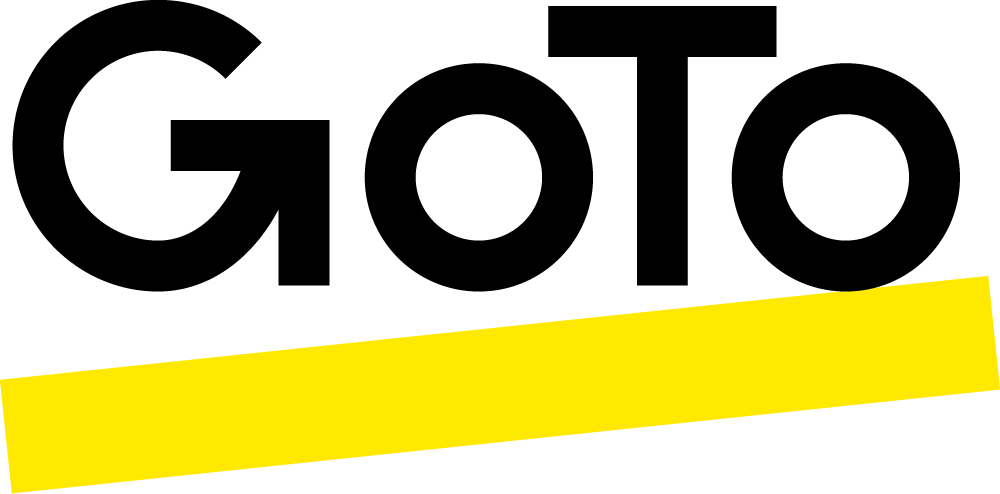Zoho
Vue d'ensemble
Les webinaires sont devenus un outil incontournable pour les présentations et les démos de produits, ce qui en fait un levier puissant pour la génération de leads. Grâce à l'intégration de Zoho CRM avec GoTo Webinar, vous accédez aux données des participants (questions posées, réponses aux sondages et enquêtes, etc.) directement dans votre logiciel de vente. Ces informations précieuses vous aident à mieux cultiver vos leads.
Fonctionnalités clés :
· Synchronisez les webinaires et les listes de GoTo Webinar vers le Zoho CRM.
· Récupérez les informations sur les inscrits, les participants, les sondages, les enquêtes et les questions de l'audience de GoTo Webinar pour les consulter dans Zoho CRM.
· Synchronisez les informations à une fréquence planifiée (quotidienne ou hebdomadaire).
· Gérez facilement les opérations après le webinaire, comme l'attribution et la culture des leads.
Fonctionnement
Pour l'installation, utilisez le lien en haut de cette page :
https://marketplace.zoho.com/crm/gotowebinar#overview
L'extension GoTo Webinar simplifie la gestion des participants et le suivi des inscriptions. Elle vous fait gagner du temps en important automatiquement les informations des inscrits et des participants dans Zoho CRM.
Installer l'extension
Vous pouvez installer l'extension GoTo Webinar depuis le Zoho Marketplace ou directement depuis Zoho CRM.
Pour installer l'extension
1. Allez dans Setup (Configuration) > Marketplace > All (Tout). Cliquez sur All Extensions (Toutes les extensions) pour voir toutes les extensions compatibles avec votre version du CRM.
2. Dans la liste, cherchez et cliquez sur GoTo Webinar. Les détails de l'extension s'afficheront.
3. Cliquez sur Install (Installer).
4. Lisez les conditions d'utilisation, puis cliquez sur Install (Installer).
5. Choisissez l'une des options suivantes, puis cliquez sur Confirm (Confirmer).
o Install for admins only (Installer pour les administrateurs seulement) : l'extension sera uniquement installée pour les utilisateurs ayant un profil d'administrateur.
o Install for all users (Installer pour tous les utilisateurs) : l'extension sera installée pour tous les utilisateurs du CRM.
o Choose profiles (Choisir les profils ): l'extension sera installée pour des utilisateurs sélectionnés manuellement. Choisissez cette option, cliquez sur Confirm (Confirmer), puis sélectionnez les profils désirés.
L'extension sera installée automatiquement pour les utilisateurs spécifiés.
6. Cliquez sur Authorize (Autoriser).
7. Dans la fenêtre contextuelle, saisissez vos identifiants GoTo Webinar, puis cliquez sur Sign in (Se connecter).
Ressources
Guides d'utilisateur et questions fréquentes
Version 14.0
Catégorie : ventes
Tarif : gratuit
Éditions compatibles
· Standard
· Professionnel
· Entreprise
· CRM Plus
· Zoho One
· Ultimate